按键精灵html代码,最新按键精灵脚本代码大全 按键精灵命令运行方法 |
您所在的位置:网站首页 › 按键精灵命令大全及注释 › 按键精灵html代码,最新按键精灵脚本代码大全 按键精灵命令运行方法 |
按键精灵html代码,最新按键精灵脚本代码大全 按键精灵命令运行方法
|
按键精灵按键命令使用方法 按键精灵是一个可以模拟电脑操作的软件,您在电脑上的一切动作都可以让按键精灵模拟执行,完全解放您的双手。按键精灵可以帮你操作电脑,不需要任何编程知识就可以作出功能强大的脚本。 方法/步骤 首先,我们打开“按键精灵”。
打开软件后点击工具栏上“新建”项;之后进入“脚本编译器”界面。现在就可以正式开始编译脚本了。
脚本编译器界面 在脚本编译器界面上,左键点击工具栏上“录制”项,会出现这样的情况:进入桌面,并出现一个小的对话框
在这个小的对话框中,左侧红色圆按钮是录制的开始,第二个蓝色方按钮是录制结束,第三个是存储录制内容。在录制过程中该对话框可以随意移动,不会影响录制结果。我们来点击红色圆形按钮开始录制
开始录制 开始录制后我们把这个小的对话框移至窗口右下角,然后用鼠标点击左下角任务栏的IE浏览器标志,来打开浏览器
随后在地址栏输入博客地址
用鼠标拖动滚动条,浏览整个页面。看完后关闭页面,然后点击录制对话框的蓝色方形停止键
之后点击第三个按钮,来保存录制动作并进入脚本编译界面。现在我们可以看到在编译界面的中部,有“按键精灵录制的内容”这句话显示。这句话的下面有“鼠标移动”、“延时”、“按键动作”等记录的录制过程中的各个动作。
现在就让我们来检验下刚才的一系列动作是否已经记录好。点击工具栏的“调试”按钮
想要获取更多资源请扫码关注公众号 以上就是脚本之家小编给大家分享的按键精灵脚本代码大全与后台命令的使用方法步骤了,用户可以对照案例来操作需要调整的脚本。此篇教程不建议小白使用,喜欢此篇教程的朋友不要错过哦! |
【本文地址】
今日新闻 |
推荐新闻 |
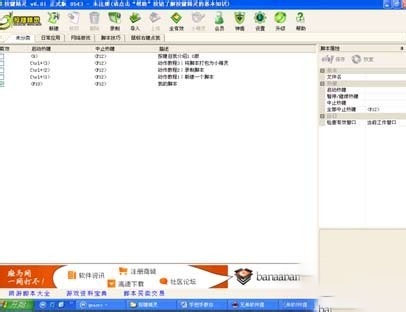

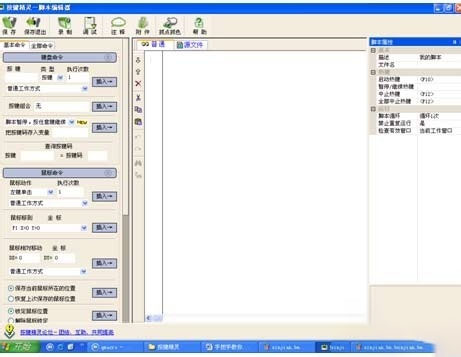

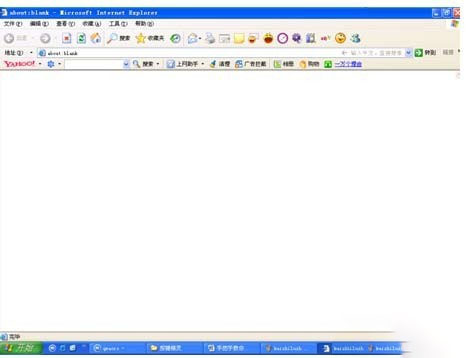

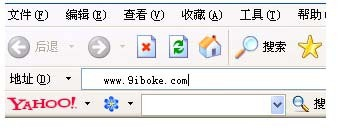
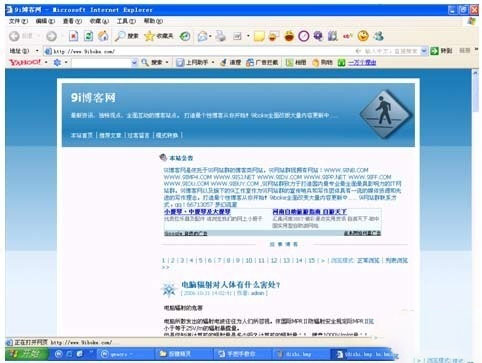

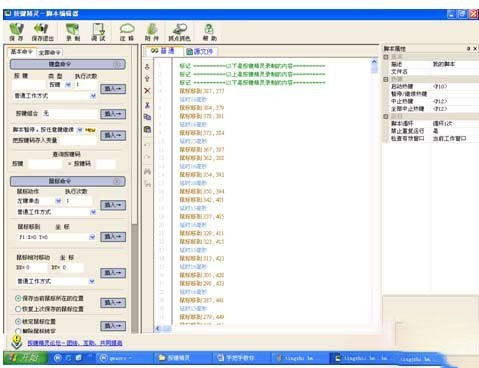
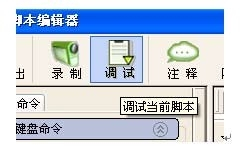 END
END